前回、被験者の音声とその声紋を確認し、そこから母音の特徴であるフォルマント周波数を見てみた。そこから判ったのは、この被験者、「あいうえお」の発声がかなり日本人離れしていると言うことである。フォルマント周波数は文献にあった日本人のものから外れるものもあった。加えて、ほんの数語のフレーズ朗読もイントネーションがおかしい。本当に日本人なのか?フランス語の詩のほうは、この詩をご存知の方ならあまり違和感を感じないであろう。と言うのもこの詩はたどたどしく読まれるべくして存在するからである。一方、被験者の自己申告によると本人は歌手として声楽のトレーニングを受けてきたそうで、発音はともかく音程とリズムの完璧さがそれを証明している。
![]() すると気になるのは、「自分の声はどうだろう」ということではないだろうか?フォルマント分析に使ったソフトウエアは先に示したとおり作者によってウエブサイトで公開されている。研究者が作ったソフトウエアだけあってMacintoshやLinux版も用意されている。Windows版ならダウンロードした圧縮ファイルを解凍すると、中には実行形式のプログラムがあり、インストールする必要さえない。作者のサイトでの使い方説明だが、残念ならが、当然ながらすべて英語である。しかしGoogleなどでPraatをキーワードに日本語サイト限定で検索すると日本人による解説も見つけることができるので心配後無用。このプログラムのほかに必要なのはマイクロフォンひとつ。いまどきのPCにはもれなく内臓マイクが付いていたりするが、モノによっては綺麗に音が録れない可能性がある。と言っても上等なマイクが必要なわけではなく、Skypeで通話できる程度で十分である。
すると気になるのは、「自分の声はどうだろう」ということではないだろうか?フォルマント分析に使ったソフトウエアは先に示したとおり作者によってウエブサイトで公開されている。研究者が作ったソフトウエアだけあってMacintoshやLinux版も用意されている。Windows版ならダウンロードした圧縮ファイルを解凍すると、中には実行形式のプログラムがあり、インストールする必要さえない。作者のサイトでの使い方説明だが、残念ならが、当然ながらすべて英語である。しかしGoogleなどでPraatをキーワードに日本語サイト限定で検索すると日本人による解説も見つけることができるので心配後無用。このプログラムのほかに必要なのはマイクロフォンひとつ。いまどきのPCにはもれなく内臓マイクが付いていたりするが、モノによっては綺麗に音が録れない可能性がある。と言っても上等なマイクが必要なわけではなく、Skypeで通話できる程度で十分である。
ヘンなアイコンをダブルクリックするとプログラムは起動する。Objectsと呼ばれるもの、Pictureと呼ばれるもの、二つ窓が開くはずだが、使うのはObjectsと呼ばれるほうだけである。Pictureは結果をグラフ出力する時に使用される。起動してまずはじめにすることは声の録音。メニューから"New"-"Record mono sound"を選択すると録音ウインドウが開かれる。Recordボタンを押すと録音開始、Stopで停止である。真ん中にある緑のレベルメーターを頼りに大きからず、小さからずの声を録音しよう。録音が終わったらSave to listを押すとObjectsウインドウに音声データが登録される(ファイルとしてはこの時点では保存されない)。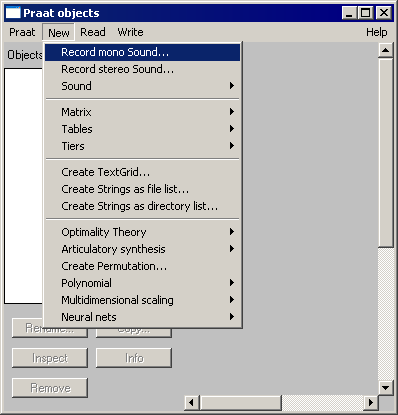
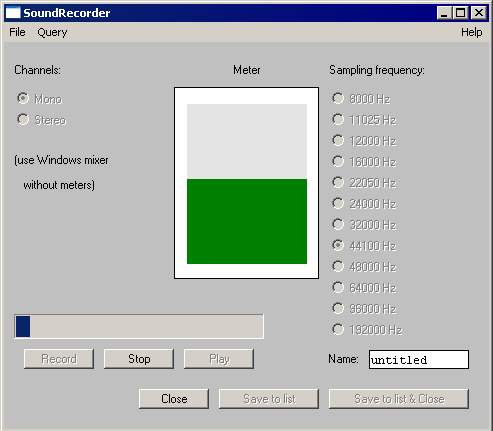
Objectsウインドウには今録音したデータがリストにuntitledと言う名前で登場している。もちろん名前の変更は可能である。お目当てのフォルマントと周波数はリストで目的のデータを選択した後、Editボタンを押すと次のウインドウが出てくる。これがたった今録音した音声のスペクトル(上グラフ)と声紋(下グラフ)である。すでに赤い線が引かれているが、これが自動抽出されたフォルマント周波数に相当する。周波数の低い下から順番にF1、F2・・・となる。グラフから読み取りあるいは水平線をマウスで移動させてフォルマント周波数を読むことができるし図ではF2の位置に赤線を引き1052Hzという値を得ている。あるいはFormantメニューにはフォルマント周波数抽出がの機能が見える。ちなみに青線は声のピッチ周波数つまり声の高さである。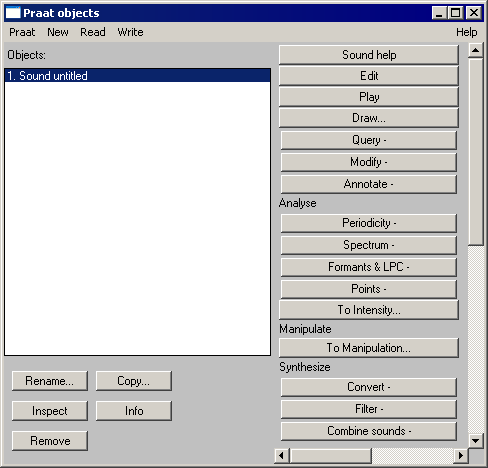
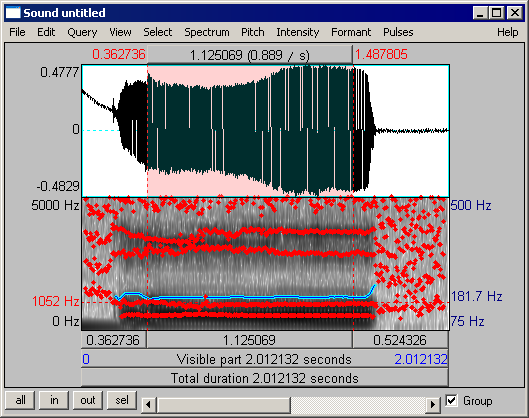
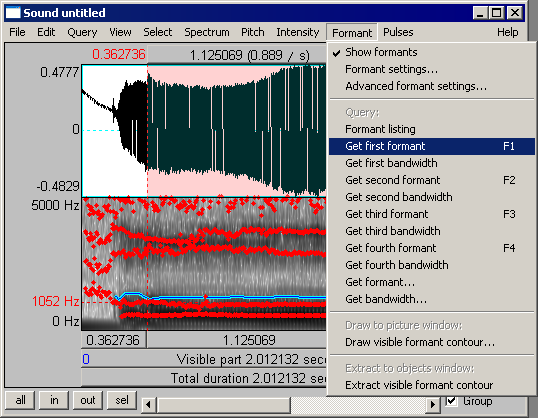
言語学、音声学の研究者が使うツールがお茶の間で使用可能なのである。
参考文献
Praat program by Dr. Paul Boersma and Dr. David Weenink, Institute of Phonetic Sciences, University of Amsterdam.ウエブサイト
18 février 2008